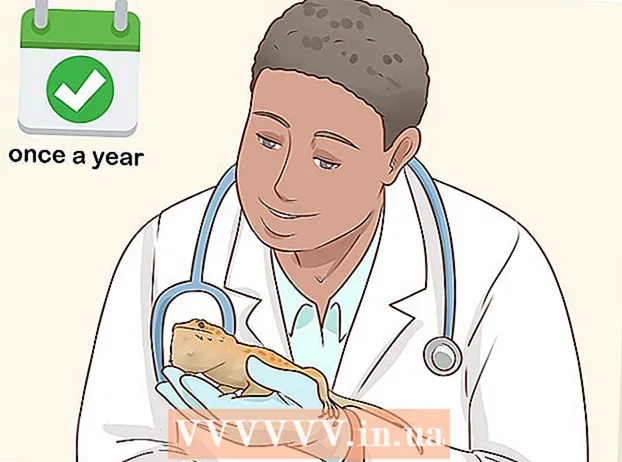Аўтар:
Charles Brown
Дата Стварэння:
10 Люты 2021
Дата Абнаўлення:
1 Ліпень 2024

Задаволены
Гэты артыкул навучыць вас, як адключыць Windows Defender як часова, так і "назаўсёды" ў Windows 10. Хоць Windows Defender можна адключыць у "Наладах", пакуль вы не перазагрузіце кампутар, вы можаце перашкодзіць Windows Defender аднавіць сябе, пакуль вы не дасце дазволу. у рэдактары рэестра Windows. Памятаеце, што адключэнне Windows Defender падвяргае ваш кампутар рызыкам бяспекі. Акрамя таго, выкарыстанне рэдактара рэестра па-за параметрамі, указанымі ў гэтым артыкуле, таксама нанясе шкоду і нават разбурыць ваш кампутар.
Крок
Спосаб 1 з 2: Выключыце Windows Defender
 Адкрыйце "Пуск"
Адкрыйце "Пуск"  Адкрыйце Налады
Адкрыйце Налады  націсніце на
націсніце на  націсніце на Бяспека Windows. Гэта ўкладка знаходзіцца ў левым верхнім куце акна.
націсніце на Бяспека Windows. Гэта ўкладка знаходзіцца ў левым верхнім куце акна.  націсніце на Абарона ад вірусаў і пагроз. Гэта першы варыянт пад загалоўкам "Прыродныя тэрыторыі" уверсе старонкі. Гэта адкрые акно Windows Defender.
націсніце на Абарона ад вірусаў і пагроз. Гэта першы варыянт пад загалоўкам "Прыродныя тэрыторыі" уверсе старонкі. Гэта адкрые акно Windows Defender.  націсніце на Налады абароны ад вірусаў і пагроз. Гэты параметр знаходзіцца ў сярэдзіне старонкі.
націсніце на Налады абароны ад вірусаў і пагроз. Гэты параметр знаходзіцца ў сярэдзіне старонкі.  Адключыце сканаванне Windows Defender у рэжыме рэальнага часу. Націсніце сіні перамыкач "Уключана"
Адключыце сканаванне Windows Defender у рэжыме рэальнага часу. Націсніце сіні перамыкач "Уключана"  Адкрыйце "Пуск"
Адкрыйце "Пуск"  Адкрыйце рэдактар рэестра. Праграма "Рэдактар рэестра" дазваляе ўносіць змены ў асноўныя функцыі вашага кампутара. Каб адкрыць гэта, трэба зрабіць наступнае:
Адкрыйце рэдактар рэестра. Праграма "Рэдактар рэестра" дазваляе ўносіць змены ў асноўныя функцыі вашага кампутара. Каб адкрыць гэта, трэба зрабіць наступнае: - Тып regedit.
- Націсніце на сіні значок "regedit" уверсе меню "Пуск".
- Націсніце "Так", калі будзе прапанавана.
 Перайдзіце ў тэчку Windows Defender. Зрабіце гэта, пашырыўшы неабходныя тэчкі на левай панэлі рэдактара рэестра наступным чынам:
Перайдзіце ў тэчку Windows Defender. Зрабіце гэта, пашырыўшы неабходныя тэчкі на левай панэлі рэдактара рэестра наступным чынам: - Разгарніце тэчку "HKEY_LOCAL_MACHINE", двойчы націснуўшы на яе (прапусціце гэты крок, калі тэчка ўжо пашырана).
- Разгарніце тэчку "ПРОГРАММА".
- Пракруціце ўніз і разгарніце тэчку "Палітыка".
- Разгарніце тэчку "Microsoft".
- Націсніце адзін раз на тэчку "Windows Defender".
 Пстрыкніце правай кнопкай мышы па тэчцы "Windows Defender". Павінна з'явіцца выпадальнае меню.
Пстрыкніце правай кнопкай мышы па тэчцы "Windows Defender". Павінна з'явіцца выпадальнае меню. - Калі ў вашай мышы няма правай кнопкі, націсніце бок мышы альбо націсніце мышшу двума пальцамі.
- Калі на вашым кампутары замест мышы ёсць трэкпад, націсніце двума пальцамі трэкпад альбо справа ўнізе трэкпада.
 Выберыце Новы уверсе выпадальнага меню. Пры выбары гэтага меню адкрыецца ўсплывальнае меню.
Выберыце Новы уверсе выпадальнага меню. Пры выбары гэтага меню адкрыецца ўсплывальнае меню.  націсніце на Значэнне DWORD (32-разраднае). Гэты параметр ёсць у расчыняецца меню. Націснуўшы на гэта, сіні і белы файл з'явіцца ў акне "Абаронца Windows" справа на старонцы.
націсніце на Значэнне DWORD (32-разраднае). Гэты параметр ёсць у расчыняецца меню. Націснуўшы на гэта, сіні і белы файл з'явіцца ў акне "Абаронца Windows" справа на старонцы.  Увядзіце "DisableAntiSpyware" у якасці назвы файла. Калі з'явіцца файл DWORD, вы павінны DisableAntiSpyware набярыце, а затым націсніце ↵ Увайдзіце націснуць.
Увядзіце "DisableAntiSpyware" у якасці назвы файла. Калі з'явіцца файл DWORD, вы павінны DisableAntiSpyware набярыце, а затым націсніце ↵ Увайдзіце націснуць.  Адкрыйце файл DWORD "DisableAntiSpyware". Двойчы націсніце на яго, каб зрабіць гэта. Адкрыецца ўсплывальнае акно.
Адкрыйце файл DWORD "DisableAntiSpyware". Двойчы націсніце на яго, каб зрабіць гэта. Адкрыецца ўсплывальнае акно.  Заменіце лічбу "Дадзеныя аб значэнні" на 1. У асноўным гэта ўключае значэнне DWORD.
Заменіце лічбу "Дадзеныя аб значэнні" на 1. У асноўным гэта ўключае значэнне DWORD.  націсніце на добра унізе акна.
націсніце на добра унізе акна. Перазагрузіце кампутар. Націсніце "Пуск"
Перазагрузіце кампутар. Націсніце "Пуск"  Пры неабходнасці паўторна ўключыце Windows Defender. Калі вы вырашыце, што хочаце ў будучыні зноў выкарыстоўваць Windows Defender, зрабіце наступнае:
Пры неабходнасці паўторна ўключыце Windows Defender. Калі вы вырашыце, што хочаце ў будучыні зноў выкарыстоўваць Windows Defender, зрабіце наступнае: - Вярніцеся ў тэчку Windows Defender у рэдактары рэестра.
- Націсніце адзін раз на тэчку "Windows Defender".
- Адкрыйце значэнне "DisableAntiSpyware", двойчы націснуўшы на яго.
- Зменіце "Дадзеныя значэння" з 1 на 0.
- Націсніце "ОК", а затым перазагрузіце кампутар.
- Выдаліце значэнне "DisableAntiSpyware", калі вы не хочаце, каб яно было даступным пазней.
Парады
- Усталёўка старонняга антывіруса (напрыклад, McAfee) не адключыць Windows Defender, але ён будзе неактыўны па змаўчанні. Гэта адбываецца ў тым выпадку, калі ваша праграма бяспекі па нейкіх прычынах адключана, каб у вас раптам не скончылася абарона.
Папярэджанні
- Пры выкарыстанні метаду 1 для адключэння Windows Defender праз налады бяспекі Windows можна адключыць і іншыя ўсталяваныя праграмы бяспекі, напрыклад антывірусныя праграмы альбо брандмаўэр. Гэта "асаблівасць" Microsoft, каб падтрымліваць Windows Defender актыўным па "меркаваннях бяспекі".